-

- Sådan bruges Wi-Fi
- Sådan ændres indstillingerne
-
Registrering af adgangspunkt ved hjælp af WPS PIN
- Wi-Fi kapabiliteter
- Driftsmiljø
- Forholdsregler for anvendelse af Wi-Fi
- Billedovervågning via direkte forbindelse (DIRECT MONITORING)
- Optagelse af oplysninger om sted
- Billedovervågning via et adgangspunkt i hjemmet (INDOOR MONITORING)
- Billedovervågning via internettet (OUTDOOR MONITORING)
- Sådan ændres indstillingerne
- Registrering af adgangspunkt ved hjælp af Wi-Fi Protected Setup (WPS)
- Registrering af adgangspunkt ved hjælp af WPS PIN
- Sådan kontrolleres MAC-adressen på dette kamera
- Konfiguration af Wi-Fi-forbindelse med LCD-skærm lukket
- Sådan initialiseret Wi-Fi indstillingerne
- Sådan anvendes Smartphone programmer
- Fejlfinding
- Wi-Fi specifikationer
Registrering af adgangspunkt ved hjælp af WPS PIN
Tryk „MENU“.
(Funktion på dette kamera)
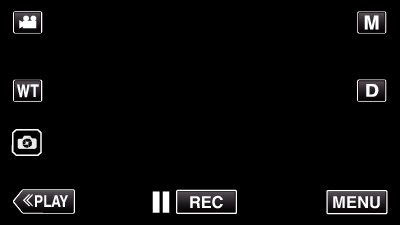
Top-menuen kommer til syne.
Tryk på „Wi-Fi“ (  )-ikonet.
)-ikonet.
(Funktion på dette kamera)
_UJDCILympypskr.png)
Tryk „Wi-Fi SETTING“.
(Funktion på dette kamera)
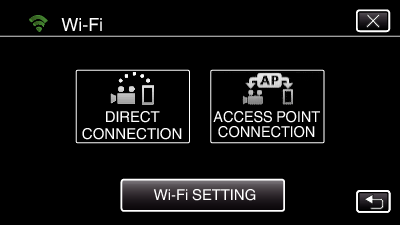
Tryk „ACCESS POINTS“.
(Funktion på dette kamera)
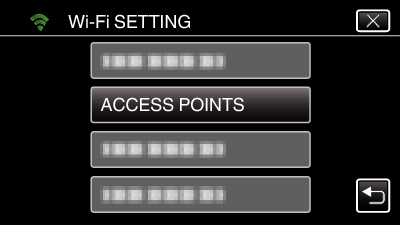
Tryk „ADD“.
(Funktion på dette kamera)
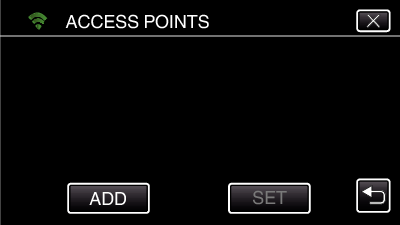
Tryk „WPS PIN“.
(Funktion på dette kamera)
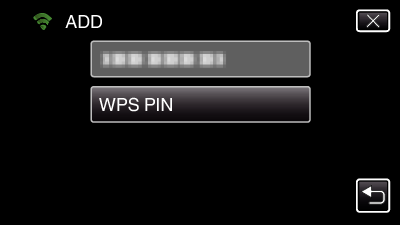
PIN-koden bliver vist.
Indtast den PIN-kode der vises på kameraet til adgangspunktet (trådløs LAN router).
For nærmere oplysninger om hvordan du skal indtaste PIN-koden, se brugervejledningen for den anvendte anordning.
Tryk „START“.
(Funktion på dette kamera)
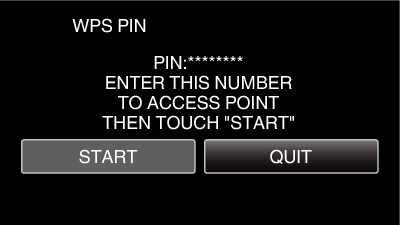
Tryk på „START“, når du har indtastet PIN-koden til adgangspunktet (trådløs LAN router).
(Forbindelsen kan ikke etableres, hvis der trykkes på „START“ inden koden er blevet indtastet.)
Når registreringen er gennemført, tryk „OK“ på kameraets skærm.
(Funktion på dette kamera)
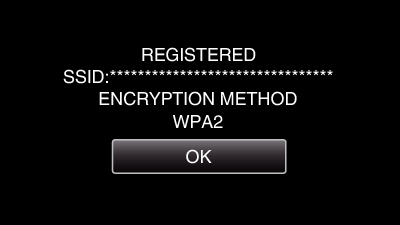
Vælg adgangspunktet, og tryk derefter på „SET“.
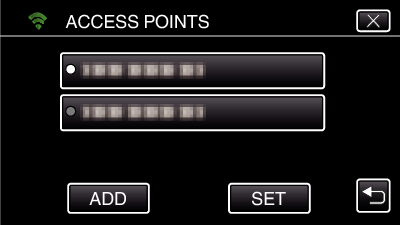
Hvis der er registreret flere adgangspunkter, skal du trykke på adgangspunktet, der skal anvendes, og derefter trykke på „USE“.
For at slette det registrerede adgangspunkt skal du trykke på det og derefter trykke på „DELETE“.
